Cum să vă gestionați extensiile de browser
Publicat: 2022-01-29Dacă ai putea să aloci aproximativ trei minute astăzi pentru a-ți face viața online mai sigură, ai face-o? Cam atât este necesar să aflați de ce extensiile de browser vă pot crea probleme de confidențialitate și să înțelegeți cum să le remediați. În funcție de câte browsere utilizați și de extensii pe care le aveți, ar putea dura mai mult decât atât pentru a evalua și elimina eventualii actori răi. În mod obișnuit, totuși, trei minute sunt suficient timp pentru a învăța cum să curățați extensiile de browser și să înțelegeți de ce ar trebui să faceți acest lucru.
Ce sunt extensiile de browser? Sunt aplicații care rulează pe browserul dvs. web și extind funcționalitatea browserului sau a unui program pe care îl utilizați în browser, cum ar fi Gmail. Extensiile pot fi numite și suplimente.
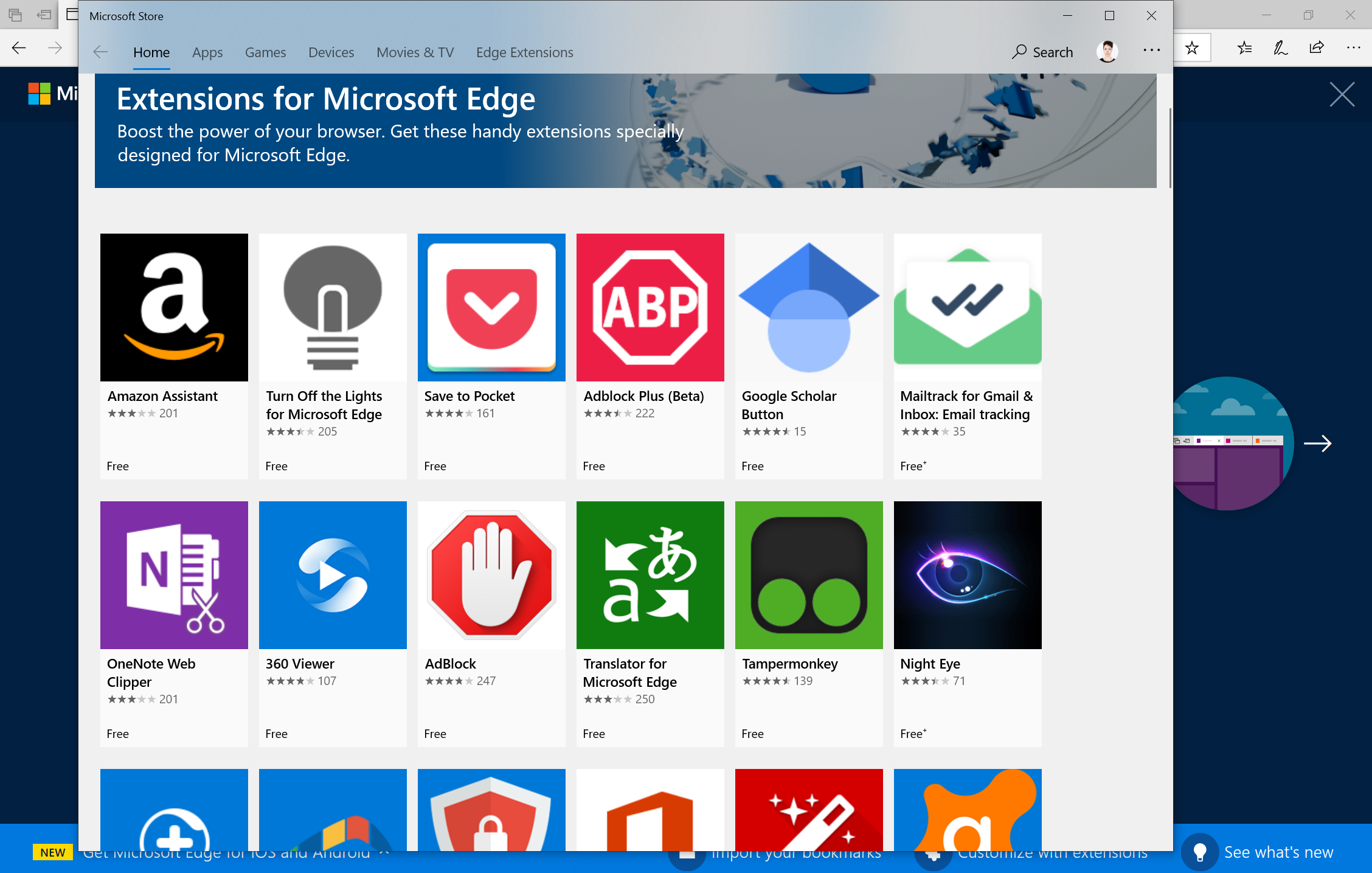
De ce să vă verificați extensiile și suplimentele?
Gândește-te la toate lucrurile pe care le faci online care implică informații personale. Dincolo de răspunsurile evidente, cum ar fi cumpărăturile online sau conectarea la contul dvs. bancar, este posibil să accesați un document fiscal dintr-un serviciu de stocare în cloud sau să discutați despre oferte private. O extensie cu permisiunile potrivite le poate prinde pe toate.
În iulie, au apărut rapoarte conform cărora mai multe extensii de browser au colectat exact acest tip de date de la aproximativ 4 milioane de oameni, iar apoi le-au scurs. Infractorii – Hover Zoom, SpeakIt!, SuperZoom, SaveFrom.net Helper, FairShare Unlock, PanelMeasurement, Branded Surveys și Panel Community Surveys – au afectat utilizatorii Chrome și Firefox. De atunci, toate extensiile au fost închise, deși, dacă ați folosit vreodată una dintre ele, ar trebui să o eliminați cât mai curând posibil.
Nu este prima dată când extensiile au fost implicate în scandal. În 2016, site-ul media german NDR a expus o extensie care se promovează ca face internetul mai sigur, în timp ce colectează și vinde în liniște date despre informațiile personale ale oamenilor și activitățile lor online. Acela, WoT sau Web of Trust, este încă operațional.
Cum să evaluați și să gestionați extensiile
Nu toate extensiile își înfundă adevăratele modele de afaceri. Mulți adaugă și valoare. Unele extensii îmbunătățesc Gmail, de exemplu, în timp ce altele vă ajută să vă sporiți confidențialitatea, blocând agenții de publicitate să vă urmărească online. Cum puteți face diferența dintre extensiile utile și cele care încearcă doar să vă preia datele?
Mozilla oferă câteva sfaturi pentru evaluarea siguranței extensiilor. Multe dintre aceste sfaturi se rezumă la evaluarea reputației dezvoltatorului. Dezvoltatorul extensiei este o persoană sau o organizație pe care o cunoașteți? Când căutați mai multe informații despre dezvoltator, inclusiv site-uri web și conturi de rețele sociale, ceea ce găsiți este în concordanță cu scopul declarat al extensiei?
În acest scop, este important să vă asigurați că știți unde puteți găsi numele dezvoltatorului. De obicei, trebuie să deschideți pagina completă a pieței pentru extensie (de exemplu, Chrome Web Store) și să căutați direct sub titlu. Rețineți că numele extensiei se poate referi la alte produse, cum ar fi Gmail, pentru a o face să pară familiară și de încredere. Asta nu înseamnă neapărat că are vreo afiliere.
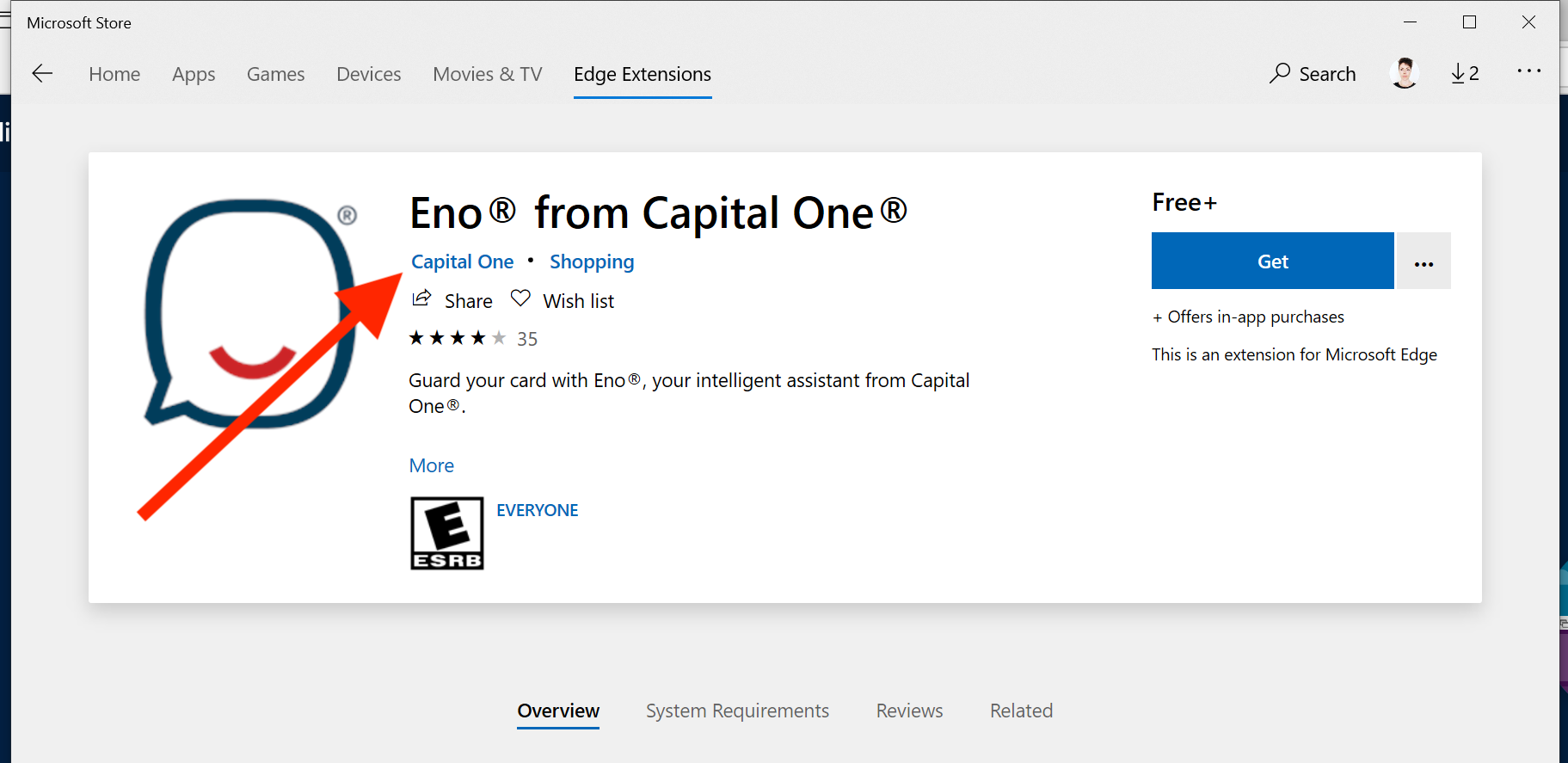
Având în vedere toate aceste informații, puteți acum să căutați rapid toate extensiile pe care le aveți și să le revocați privilegiile dacă nu sunteți sigur de ce date pot accesa.
Cum să gestionați extensiile în Google Chrome
Pentru Google Chrome, începeți de la pagina Extensii. Puteți ajunge acolo în câteva moduri. Faceți clic pe cele trei puncte stivuite din colțul din dreapta sus al barei de instrumente > Mai multe instrumente > Extensii. Sau, în bara de meniu, accesați Fereastră > Extensii. Sau, faceți clic dreapta pe orice pictogramă de extensie din bara de instrumente și alegeți Gestionați extensiile.

Pagina Extensii arată o listă cu toate extensiile pe care le-ați instalat pentru Chrome și dacă acestea sunt activate sau dezactivate. Puteți activa sau dezactiva fiecare dintre ele, puteți citi mai multe detalii despre ceea ce face fiecare extensie și puteți elimina extensiile dacă nu le mai doriți. Când faceți clic pentru a elimina, aveți opțiunea de a raporta extensia la Google, dacă doriți.
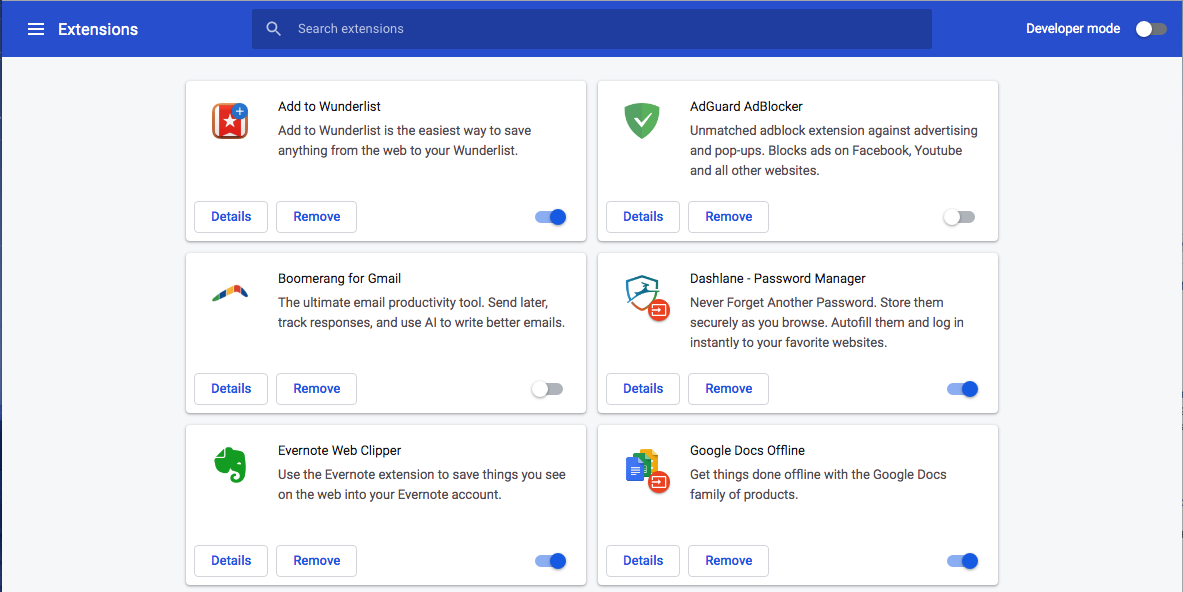
Pentru a obține noi extensii pentru Chrome, accesați zona de extensii din Magazinul web Chrome. PCMag are o listă cu 100 de cele mai bune extensii gratuite pentru Chrome dacă doriți să explorați ce tipuri de extensii merită instalate.
Cum să gestionați suplimentele în Mozilla Firefox
Pentru a ajunge la pagina pentru gestionarea suplimentelor, accesați setările și selectați Add-Ons sau apăsați shift+comandă+A. Aici, puteți examina toate suplimentele pe care le-ați instalat și le puteți dezactiva, elimina sau raporta. În plus, puteți citi mai multe informații despre ei, ce fac și ce permisiuni au.
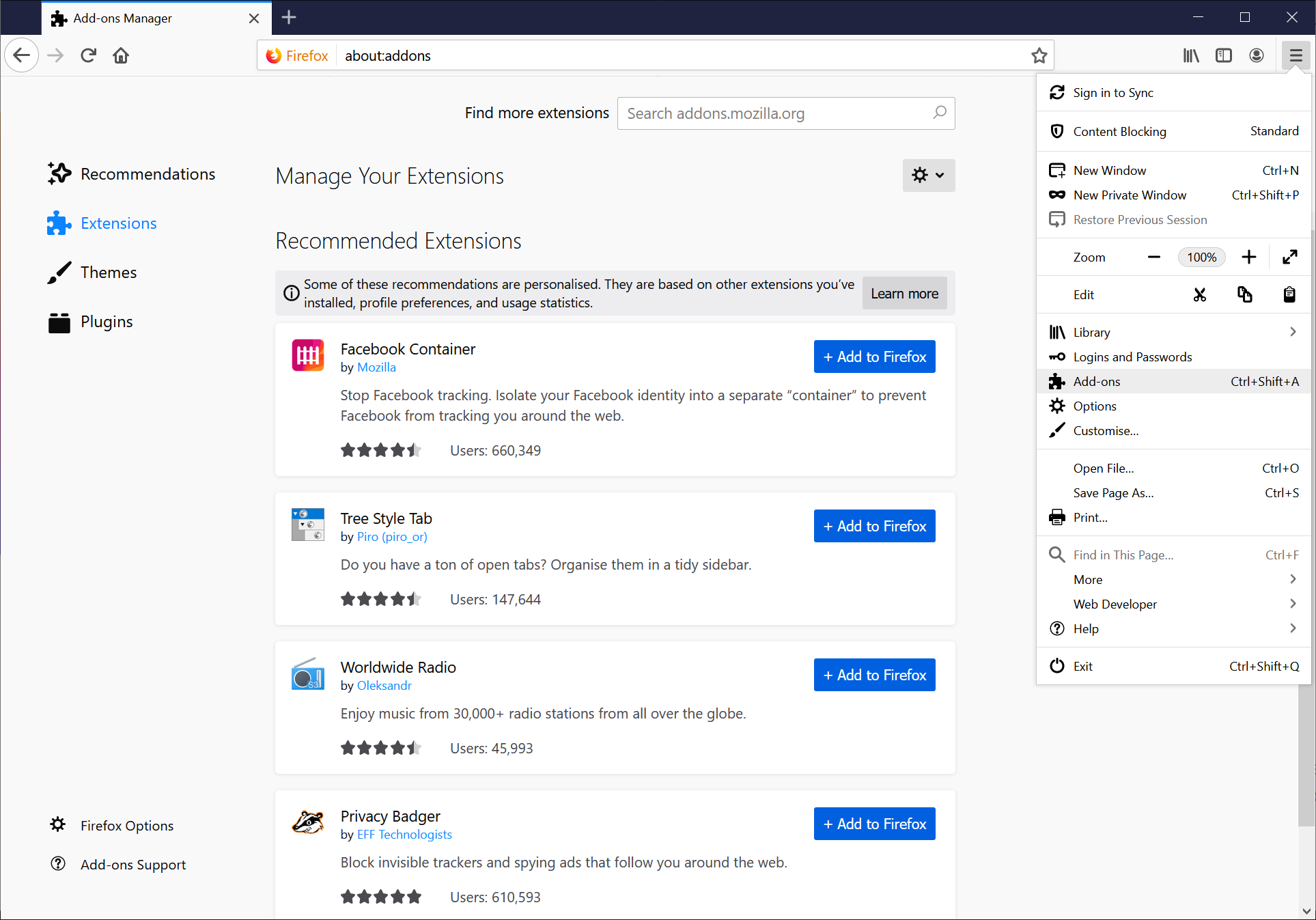
Când vedeți o pictogramă trofeu lângă un supliment, înseamnă că Mozilla recomandă extensia, ceea ce este un bun indicator că este sigură.
Cum să gestionezi extensiile în Apple Safari
Gestionarea extensiilor pentru Apple Safari pentru desktop este confuză, deoarece nu le gestionați în Safari. Le gestionați în preferințele macOS. De asemenea, obținerea de noi extensii este confuză, deoarece faceți acest lucru din App Store, nu dintr-o piață de browser.
În orice caz, deschideți preferințele macOS sau accesați meniul Safari și selectați Safari > Preferințe > Extensii. Aici puteți dezactiva, dezinstala și citi mai multe informații despre fiecare extensie.
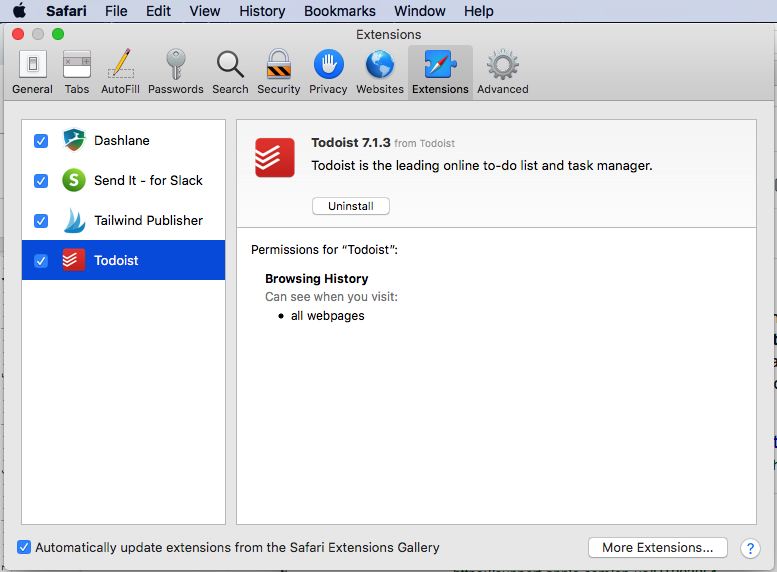
Pentru a obține extensii noi, accesați meniul și alegeți Safari > Extensii Safari. Aceasta deschide pagina Apple App Store pentru extensii.
Cum să gestionați extensiile în Microsoft Edge
Pentru a examina toate extensiile din Microsoft Edge, selectați setările (trei puncte în partea dreaptă sus a barei de instrumente) și alegeți Extensii. Extensiile dvs. apar chiar în aceeași zonă a ecranului, cu un comutator lângă fiecare pentru a le activa sau dezactiva. Sub acestea apar extensii suplimentare sugerate.
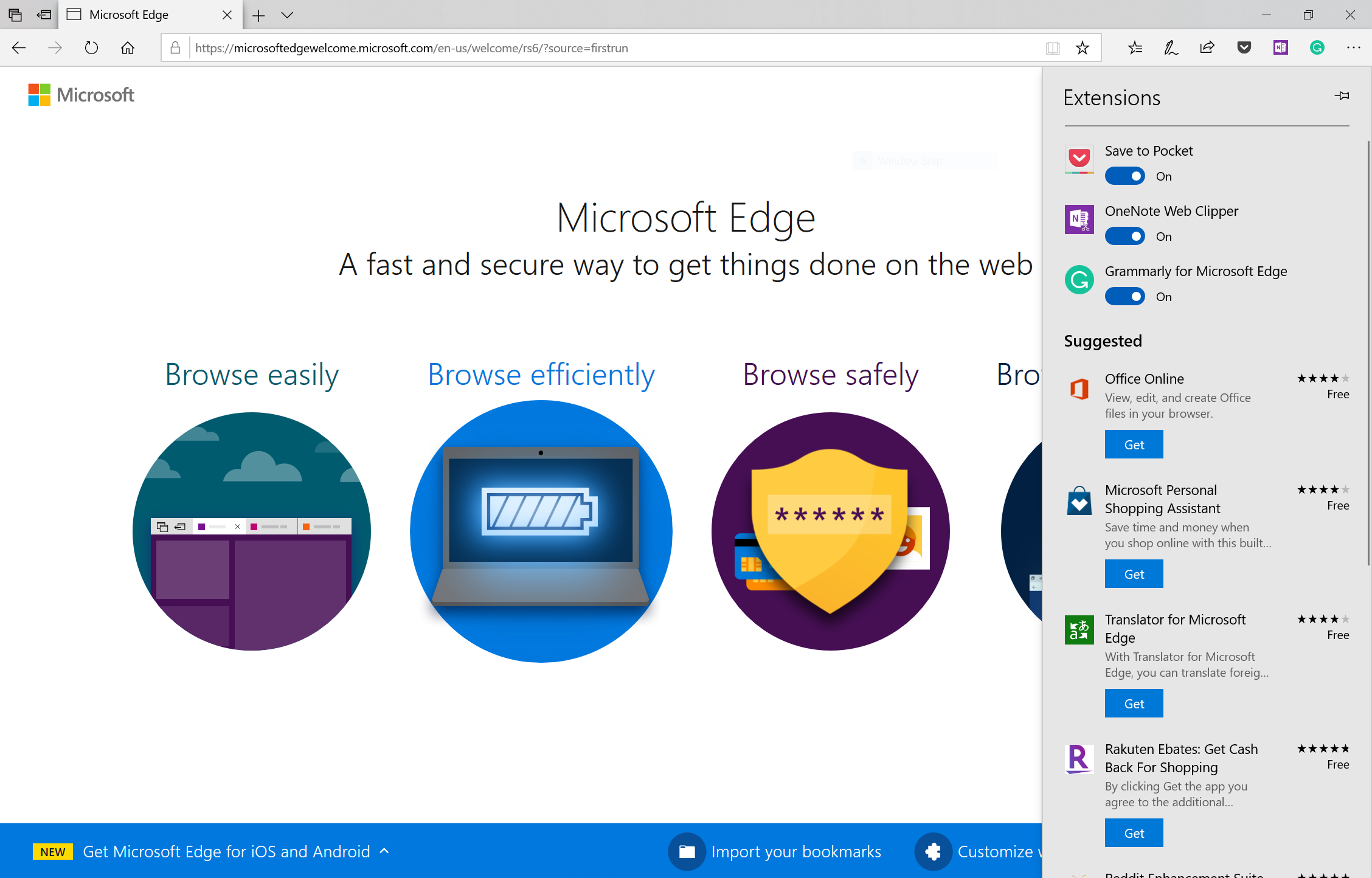
Puteți căuta și mai multe extensii în Microsoft Store. PCMag are o listă cu câteva extensii sugerate și pentru Microsoft Edge.
Mai sigur în câteva minute
Verificarea suplimentelor de browser este o modalitate excelentă de a vă face un pic mai sigur online în câteva minute. Dacă aveți mai mult timp decât atât, o altă modalitate excelentă de a vă îmbunătăți securitatea este utilizarea unuia dintre cei mai buni manageri de parole. Configurarea unui manager de parole nu necesită mult timp, dar trebuie să petreci câteva minute pe zi pentru a rămâne cu el timp de câteva săptămâni, până când toate parolele sunt actualizate și stocate în siguranță.
Un alt loc în care să vă concentrați eforturile este să efectuați o verificare de securitate a contului dvs. Google.
Este greu să ne rezervăm timp pentru a face lucrurile pe care știm că ar trebui să le facem. Nimeni nu îți cere să fii perfect chiar în această secundă, dar renunțarea la câteva minute pentru a fi la curent cu siguranța ta online este timp petrecut bine.
